Så du har en iPad och du vill titta på videor på den. Fångsten är att du på något sätt måste ladda upp intressanta filmer till iPad, och det är inte alltid lätt att göra. Det vanliga programmet vägrar att acceptera de poster som du enkelt tittar på en dator eller Android-enhet.
Betyder det att en film måste köpas i en butik? Inte alls. Vi erbjuder dig tre enkla sätt att spela in video på din Apple-surfplatta.
Hur man laddar upp filmer till en standard iPad-spelare
Tyvärr (eller inte) är den inbyggda videospelaren i iOS mycket snygg i format. Detta gör livet enklare för anställda i iTunes-tjänsten - ingen anledning att ta itu med olika codecs zoo. Men det komplicerar användare: innan du laddar upp nödvändiga filmer till iPad måste du se till att dina filer är i MP4-format och M4V-behållare.
Många omvandlare finns tillgängliga idag. Och resurserna där du kan ladda ner filmer erbjuder ofta versioner som redan är anpassade för iPad, i rätt format och upplösning. Därför antar vi att videon i rätt format för nedladdning redan finns där.
Vi antar också att iTunes-programmet redan är installerat. Om inte kan du ladda ner den på den officiella webbplatsen, det finns också instruktioner för installation och inställning.
Du kan ladda ner filmer så här:
- Öppna filhanteraren (Explorer, Total Commander eller annan), och i den - mappen på datorn med den redan konverterade videon.
- Anslut din iPad till din dator och vänta tills iTunes startar. Om programmet inte startar startar du det manuellt.
- I den vänstra kolumnen i programfönstret, hitta avsnittet "Enheter", i den - din iPad, och i den i sin tur - avsnittet "Filmer"
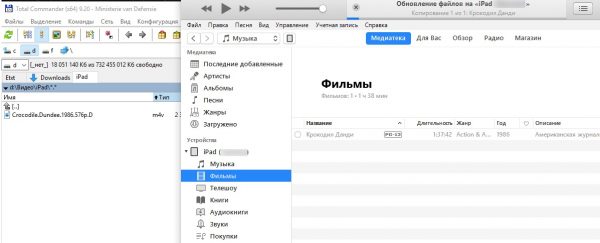
Dra filmen till det vanliga videodelen
- Dra och släpp videofiler från den öppna mappen till det här avsnittet
- Vänta tills de kopieras till enheten.
I själva verket kan du lika enkelt överföra videon till TV-programmappen. Det finns inga skillnader i filkrav där. Separation görs i butiken för att separera den "stora filmen" från tv-serien och överförs till iTunes-klienten.
Denna metod är bekväm på så sätt att den inte kräver några ytterligare program. Standardprogram behåller också alla bekvämligheter i iTunes-klassningen - anteckningar, omslagskonst, genren, betyg och andra metadata laddas med filmerna. För serier är detta avsnittet och säsongsnummer, dess namn, utgivningsår. Videon för honom måste dock antingen konverteras oberoende, eller leta efter den färdiga i rätt format och upplösning.
Hur man laddar upp video genom molnet
På Apple-enheter själva är minnesåtkomst mycket begränsad. Lyckligtvis gäller detta inte lagring av molnfiler. Om du till exempel installerar klienten för Google Drive-tjänsten får du tillgång till filerna som lagras där från din surfplatta.
Kan jag ladda upp videofiler där? Till och med ett gratis konto tillåter det. Naturligtvis godkänner Google (som andra tjänster) inte användningen av olicensierat innehåll med dess hjälp och blockerar sådana filer. Men om du inte delar länken, har du all rätt att lagra den nedladdade videon där.
- Öppna App Store, hitta Google Drive där. Installera appen.
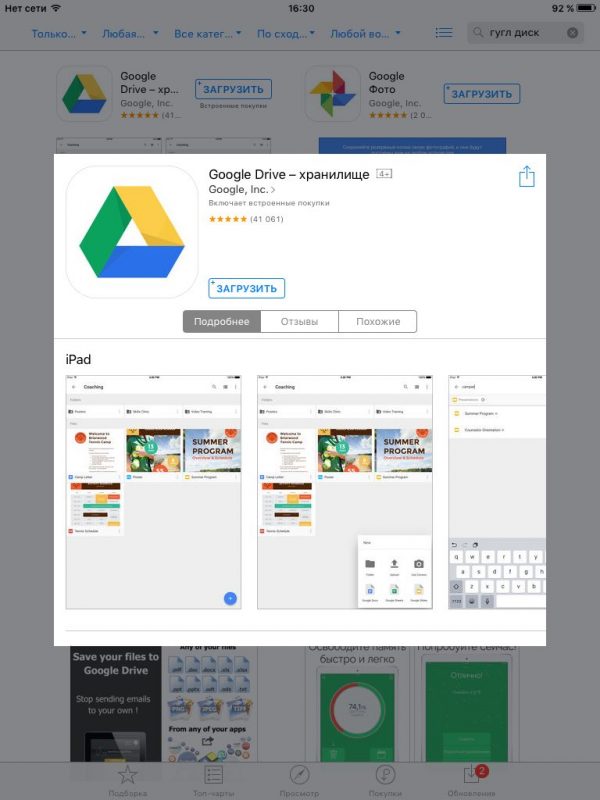
Den officiella Google Drive-klienten ser så här ut
- Ange dina Googles referenser för att komma åt arkivet.
- Ladda upp de önskade videofilerna till molnet på din dator. Vi rekommenderar att du skapar en separat katalog för att dela video med din surfplatta.
- Vänta tills videon behandlas. Det tar vanligtvis upp till en halvtimme. Men om du inte kommer att titta på en film just nu, så är detta utan princip.
- Öppna lagringsutrymmet på iPad och i den - önskad mapp.
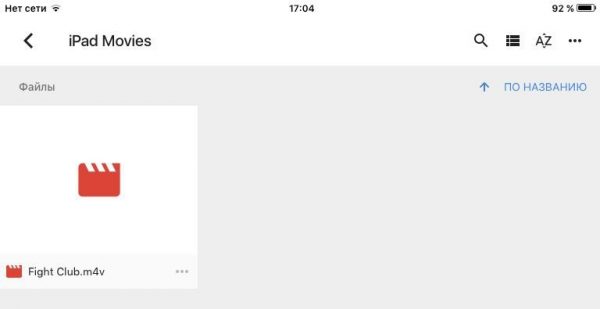
Din video
- Välj den fil du vill ha.
- Klicka på det två gånger för att spela
Fördelen med denna metod är att du får en extra mängd minne för filmer, eftersom det inte är nödvändigt att ladda dem i själva surfplattan.Det exakta beloppet beror på din plan på Google Drive.
Minuset är detsamma som i föregående metod: videon måste uppfylla iTunes-standarderna för att öppna i standardvideospelaren.
Observera att samma algoritm är lämplig för att arbeta med Yandex.Disk och andra liknande molntjänster.
Hur man laddar ner filmer till tredjepartsprogram
De gängse resurserna där du kan ladda ner filmer, nyligen märkt att videon som redan konverterats till iPad, blir mindre. Anledningen är att många ägare av Apple-surfplattor föredrar att titta på filmer med tredjepartsspelare (till exempel VLC). Detta tillvägagångssätt har många fördelar:
- Inga speciella krav eller format
- Ytterligare funktioner stöds (undertexter, ändring av uppspelningshastighet etc.)
- Att överföra filer till din surfplatta är enklare.
För att se en film på iPad med samma VLC måste du först ladda upp den till minnet. Lyckligtvis har iTunes en fantastisk funktion som heter "Delade filer".
- Anslut din iPad till din dator med en kabel eller Wi-Fi.
- När iTunes startar öppnar du innehållet på surfplattan.
- Hitta avsnittet "Delade filer".
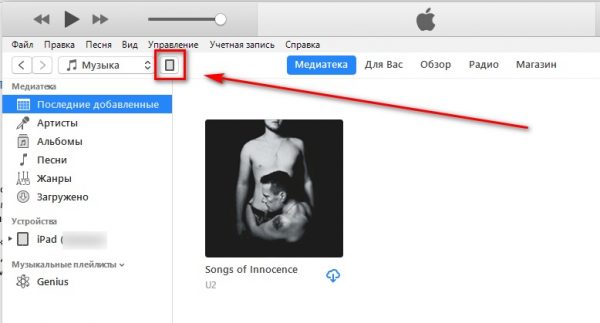
Din surfplatta är här
- Välj VLC i listan över program som öppnas.
- Lägg till filer med knappen som öppnar Explorer.
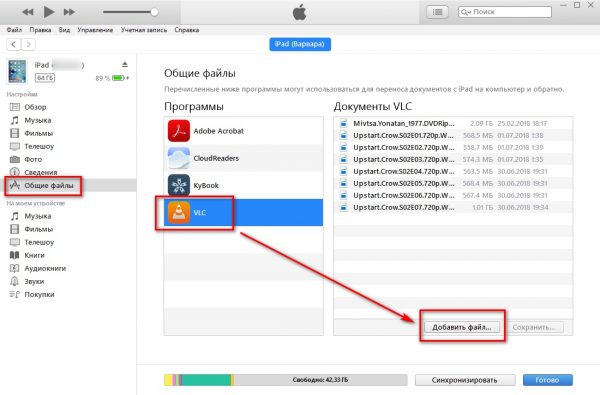
Filer läggs till så här
Alternativt - Dra och släpp godtyckliga videofiler från filhanteringsfönstret till listan till höger om programlistan.
- Vänta tills de har kopierats.
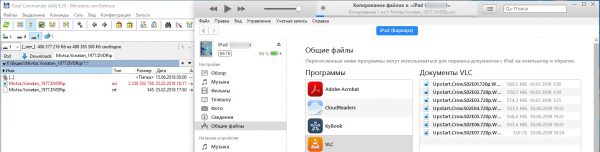
Dra den valda filen från vänster till höger
- Njut av att titta!
Vi undersökte videokopiering med hjälp av VLC-spelaren som exempel, men med andra populära spelare (AVPlayer, OPlayer, AcePlayer, etc.) fungerar proceduren på exakt samma sätt.
Observera att den här metoden kan kombineras med den föregående. Samma VLC har tillgång till molntjänster. Om du loggar in på Google Drive genom det kan du strömma videor lagrade där i strömningsläge. Uppspelningsstabiliteten i detta fall beror naturligtvis på din internetanslutning och videobithastighet.
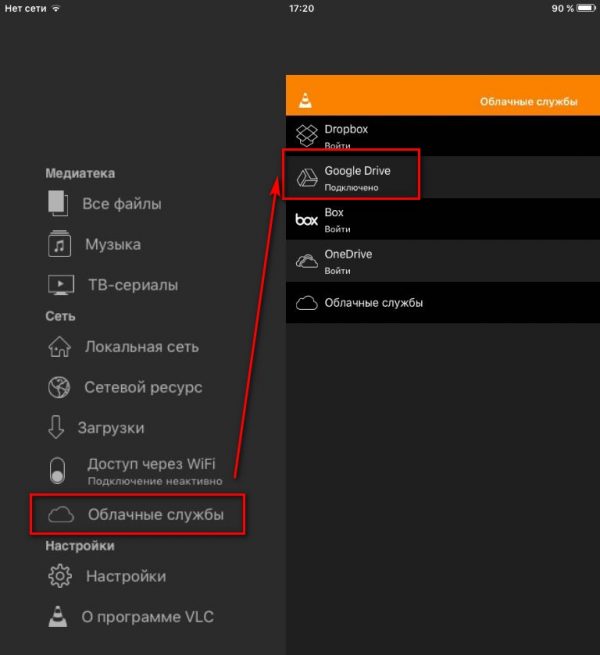
Cloud Access via VLC Player
I VLC Player måste du välja avsnittet "Cloud Services" i den vänstra menyn, varav den önskade (i vårt fall Google) och logga in. Välj sedan filen i molnet och spela den.
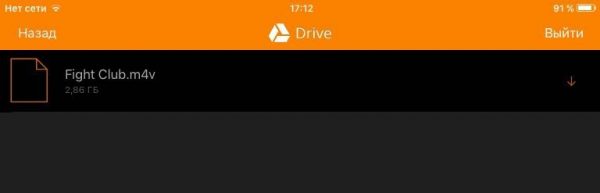
Välj videor i molnet via VLC Player
Den officiella tillämpningen av molntjänsten med den här metoden behöver du inte. För enkel hantering är det dock bättre att installera det.
Vi betonar än en gång att du kan använda andra molntjänster eller tredjepartsspelare. Tack vare föreningen som antogs i Apple app store kommer algoritmen för att arbeta med andra applikationer vara ungefär densamma. Även om vi är osäkra rekommenderar vi VLC Player och Google Drive som redan verifierats.
 Topp 5 bästa terrängscooter
Topp 5 bästa terrängscooter  TOP-5 elektrisk köttkvarn 2020
TOP-5 elektrisk köttkvarn 2020  12 bästa elektriska tandborstar
12 bästa elektriska tandborstar  12 bästa överlock
12 bästa överlock  20 bästa gashällen
20 bästa gashällen 

